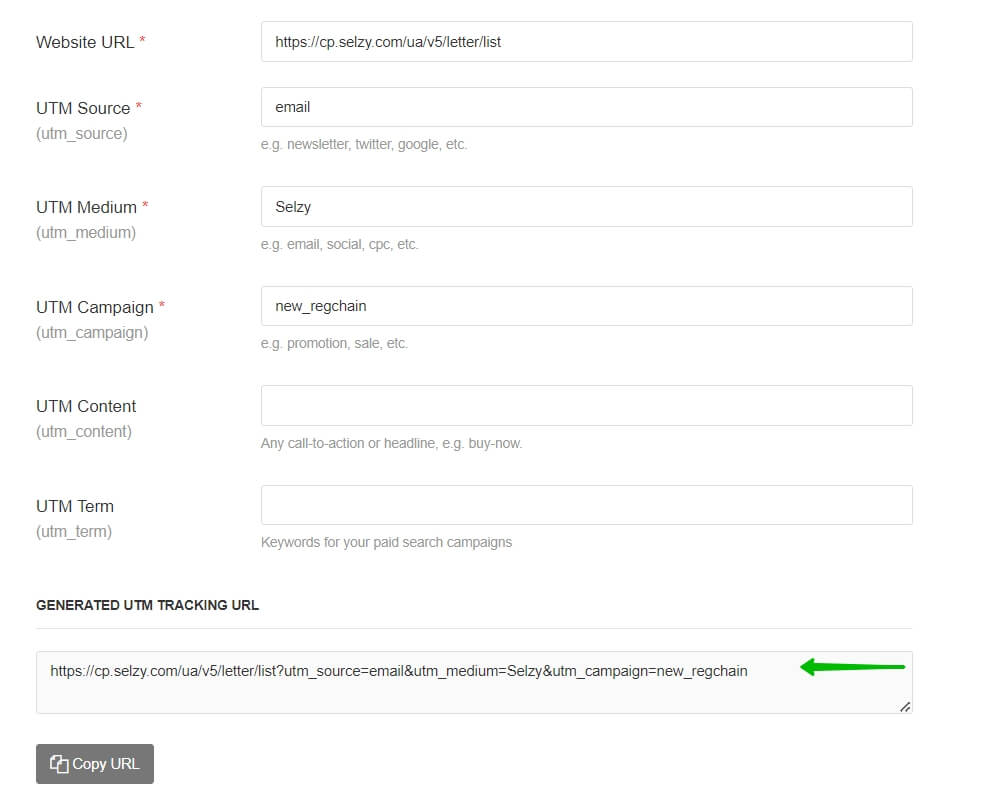Щоб оцінити ефективність автоматизації, можна використовувати UTM-мітки. Це параметри, які додаються до посилання. Посилання для відстеження можна вставити куди завгодно: в електронні листи, контекстні рекламні оголошення або в соціальні мережі. За допомогою Google Analytics теги допомагають зрозуміти поведінку клієнта на сайті, його геолокацію та тип пристрою.
Ось приклад UTM-мітки. Він є частиною посилання після знаку питання:
https://www.selzy.com/ua/blog/keysy/email-and-orthopedy/?utm_medium=email&utm_source=trigger&utm_campaign=chrn_mainchain_b&utm_term=letter8
Як відслідковувати ефективність всієї автоматизації
Щоб застосувати теги до всіх емейлів в автоматизації, в редакторі натисніть шестірню у верхньому правому куті. У випадаючому списку виберіть «Налаштувати utm-мітки».
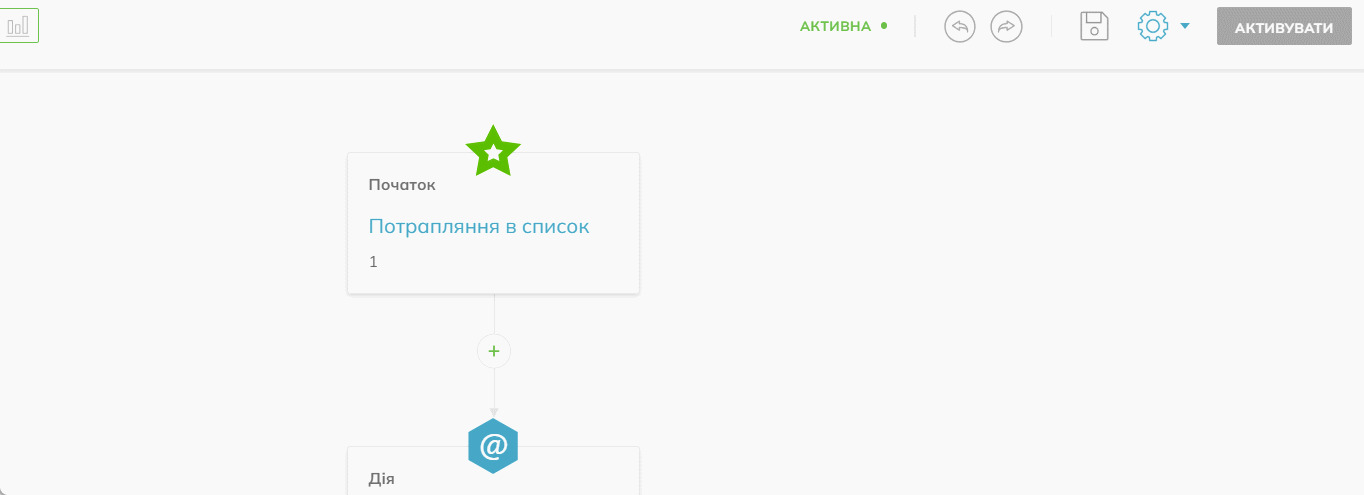
Далі, у вікні, заповніть основні дані для UTM-мітки:
Канал. Ця мітка необхідна для того, щоб визначити, з якого джерела користувач перейшов на сайт. Каналом може бути контекстна реклама, соціальні мережі, месенджери, електронна пошта або SMS. За замовчуванням каналом встановлюється електронна пошта.
Джерело. В емейл-розсилках ми вказуємо їхню категорію: digest, promo, trigger чи automation для автоматизації. За замовчуванням постачальником послуг електронної пошти є Selzy.
Кампанія. У цьому полі ви можете вказати назву рекламної кампанії, частиною якої є автоматизація. Наприклад, вітальну серію можна назвати new_regchain.
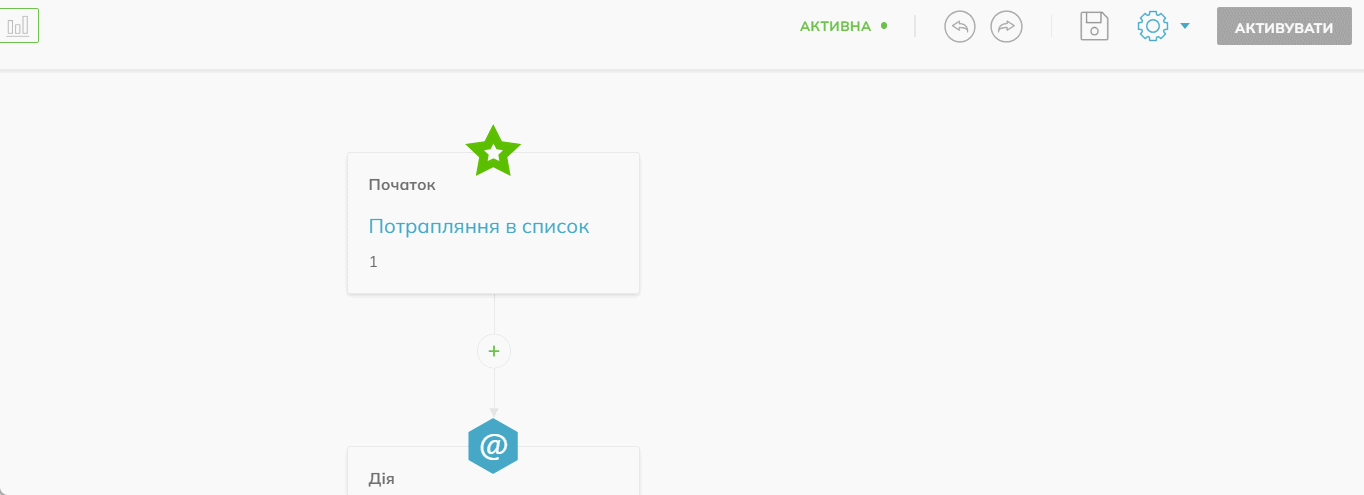
Тепер вам потрібно надсилати імейли і чекати, поки клієнти перейдуть за посиланнями. Після цього ви можете зайти в Google Analytics і переглянути дані автоматизації. Зазвичай потрібно близько трьох годин, щоб дані з'явилися в Google Analytics.
Щоб переглянути статистику в Google Analytics, у списку ліворуч виберіть Acquisition (Залучення) → Traffic acquisition (Залучення трафіку), а потім Session source / medium (Джерело/носій сесії).
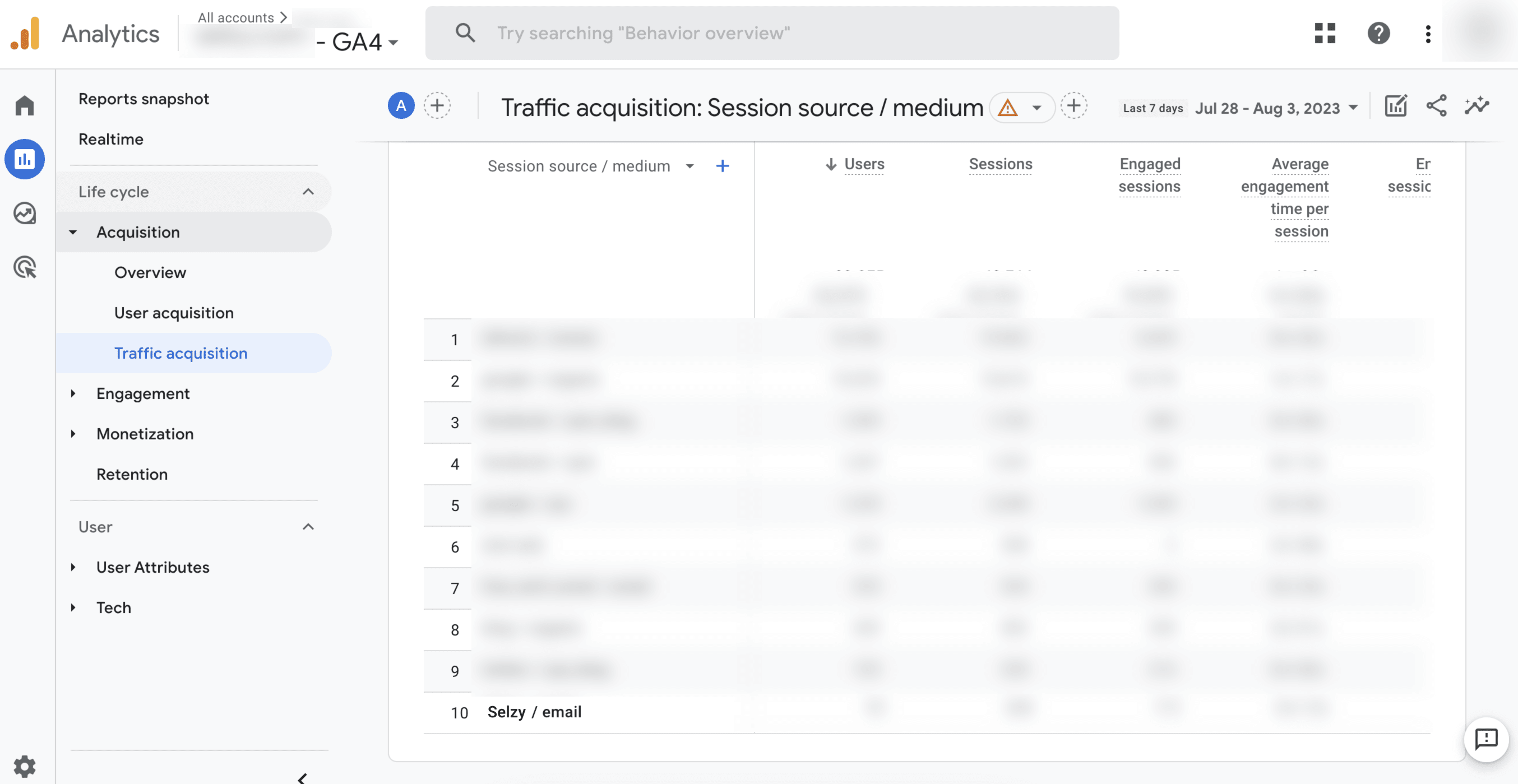
Важливо!
Щоб отримати коректні дані в Google Analytics, важливо не використовувати сервіси для скорочення посилань і сайти з перенаправленнями. Наприклад, не використовуйте bitly.com, ow.ly та інші подібні сервіси. Якщо ви використовуєте їх, UTM-мітки не працюватимуть, оскільки вони будуть прикріплені до посилання на сайт редиректора, а не до посилання на ваш сайт.
Якщо вам потрібно використовувати скорочувачі посилань, створюйте посилання з уже доданими до них UTM-мітками. Їх можна додати заздалегідь за допомогою конструкторів UTM-посилань, наприклад, utmbuilder.net.
Додайте UTM-мітки заздалегідь за допомогою конструктора UTM-посилань:
Для прикладу ми використаємо utmbuilder.net. В якості цільового посилання вкажіть посилання, до якого ви хочете додати UTM-мітки, і пропишіть мітки відповідно до запропонованих параметрів. Після цього внизу сторінки ви побачите посилання з тегами. Скопіюйте посилання.
Тепер це посилання можна використовувати в скорочувачі посилань, не втрачаючи можливості відстежувати його для статистики.
Як відстежувати ефективність кожного листа в автоматизації
Для більш точної статистики можна вказати мітки для кожного емейлу.
Уявімо, що ви хочете зрозуміти, який з листів є неефективним і генерує найменшу кількість трафіку.
Спочатку налаштуйте UTM-мітки для всіх емейлів, як описано в попередньому кроці. Далі відкрийте редактор автоматизації, натисніть на іконку олівця у вузлі «Надіслати листа» і перейдіть до розділу «Додаткові налаштування», натиснувши на кнопку «Показати» внизу праворуч.
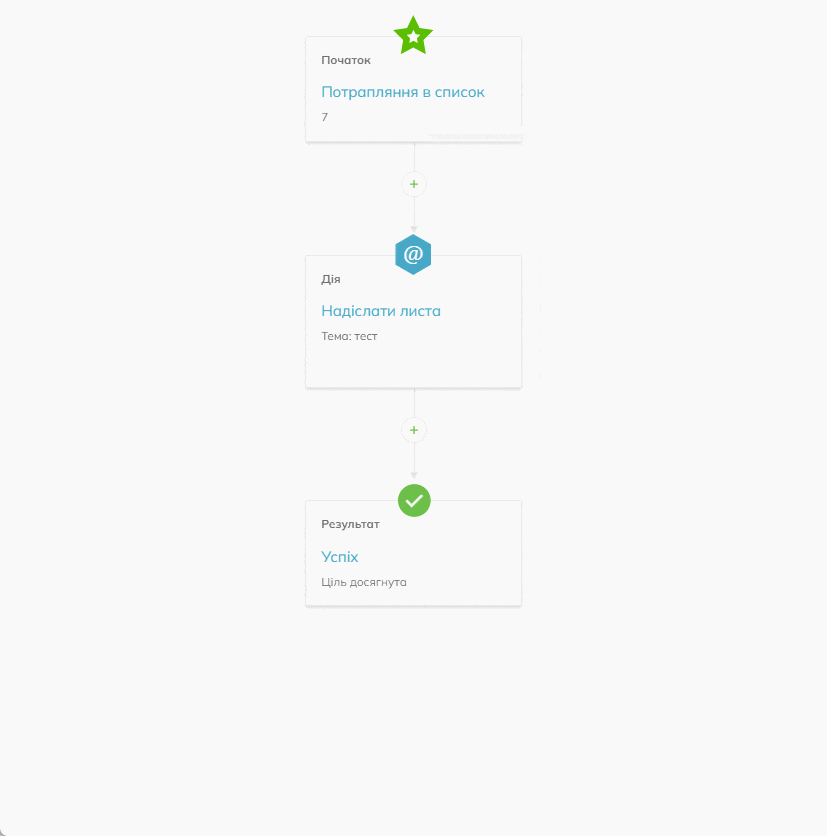
Тепер помітьте емейл. Присвойте емейлу номер у полі «Ключове слово». Це також може бути інший ідентифікатор на ваш вибір.
Заповніть ключові слова для кожного емейлу в автоматизації.
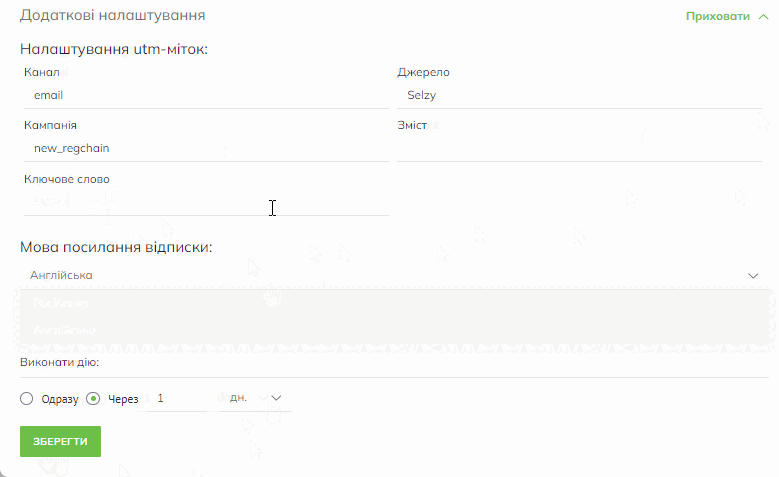
Після запуску кампанії ми зможемо проаналізувати вплив кожного листа і зробити висновки.
В Universal Analytics (Google Analytics 3), виберіть вкладку Acquisition (Залучення) та перегляд Source/Medium (Джерело/носій).
Тут ви бачите, що обидва листи в автоматизації мали по 1 конверсії від користувача, тому кампанії letter1 та letter2 були однаково ефективними.
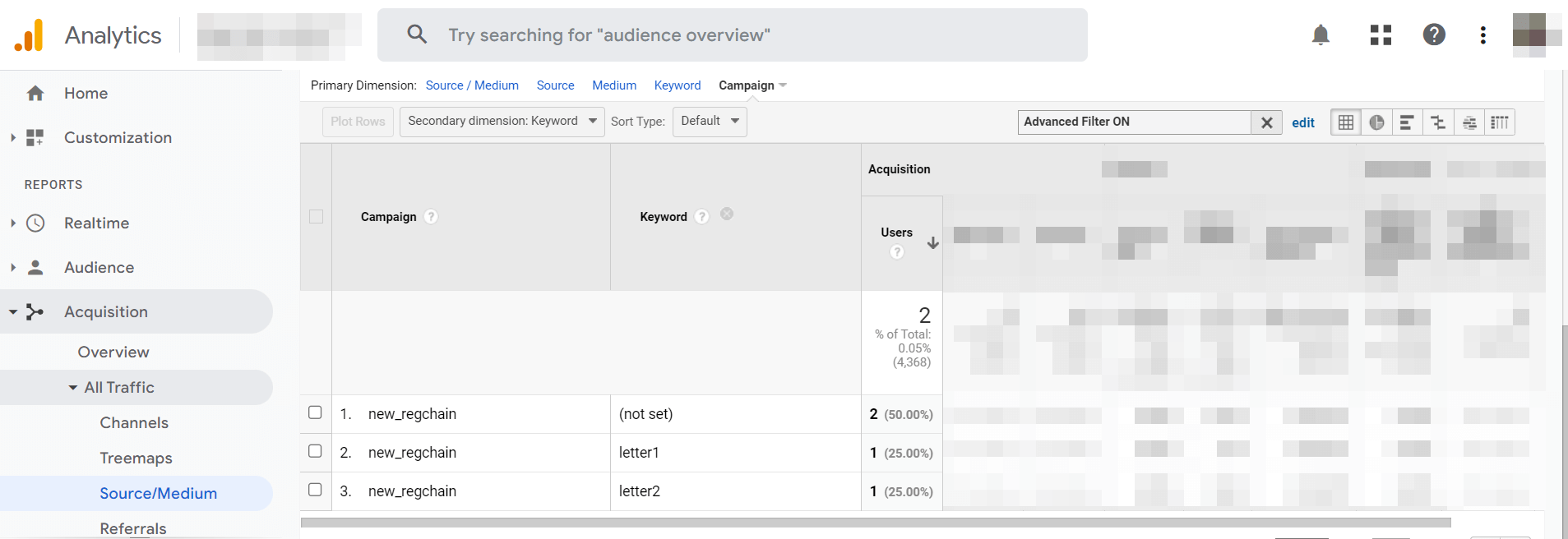
Як налаштувати відстеження окремих посилань у кожному листі
Уявімо, що вам потрібно зрозуміти, що працює краще: посилання чи кнопка із закликом до дії.
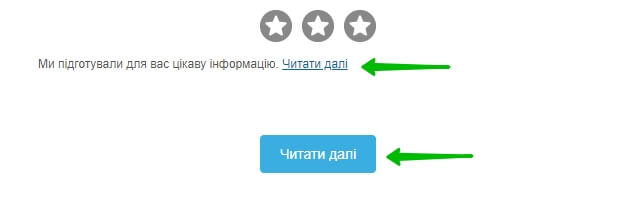
ВАЖЛИВО!
Якщо ви хочете окремо відстежувати різні посилання в листі та додавати UTM-мітки до кожного з них, переконайтеся, що у вас немає міток для всієї автоматизації (введених в налаштуваннях автоматизацыъ). Інакше інструменти статистики або аналітики можуть зафіксувати некоректні дані. Теги з налаштувань автоматизації матимуть пріоритет, тоді як введені вручну будуть проігноровані.
Щоб створити різні UTM-мітки для кожного посилання в листі, скористайтеся конструктором UTM, наприклад, цим. Заповніть поле «UTM Content» словами «link» або «button» для цих типів посилань у вашому листі.
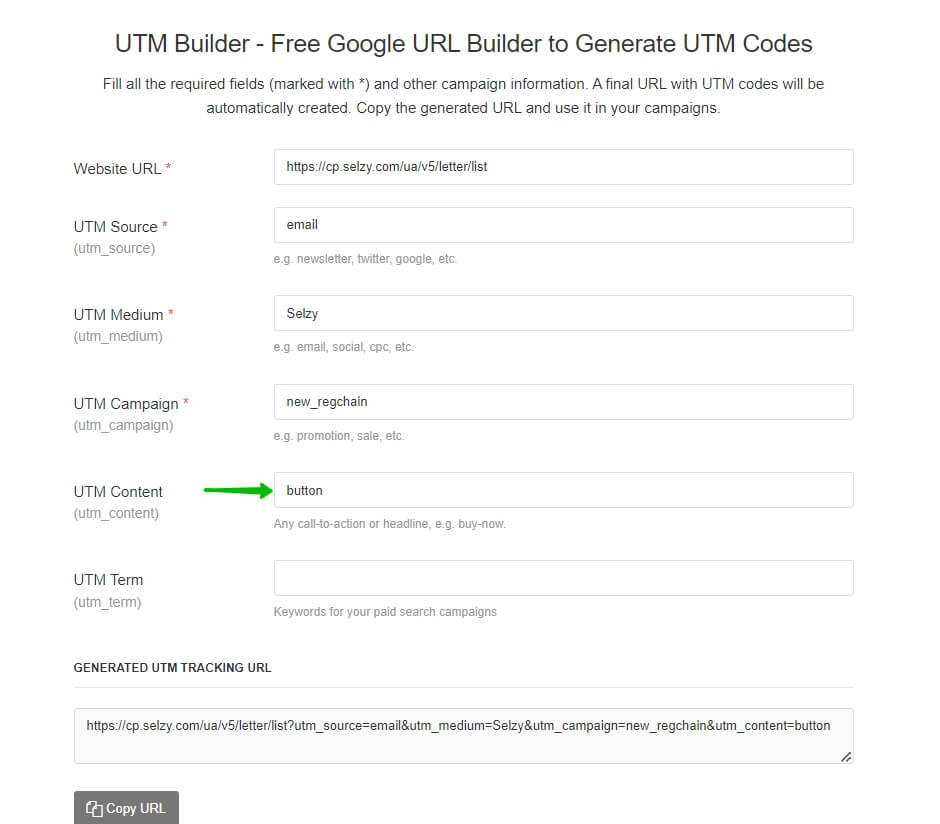
Присвоївши UTM-мітки потрібним посиланням, скопіюйте їх і вставте в eмейл.